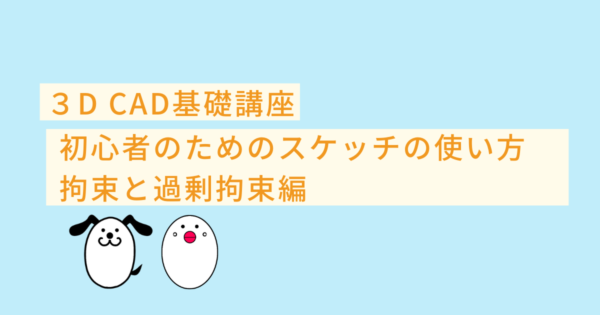3D CAD初心者の方でこのようなお悩みをお持ちの方、いらっしゃるのではないでしょうか
- 寸法の入れ方はわかっているけど、正しい寸法の入れ方がわからない
- なぜ正しく寸法を入れる必要があるかわからない
CADの操作方法を調べるのにわかりにくいマニュアルを読んだり専門書を買ったりといったことをする必要はありません
このサイトでは機械設計に10年以上携わった経験を活かして3D CAD初心者の方やこれから始める方のために3D CADの基礎知識を紹介しています
基礎知識を身につけることができればどの3D CADでもモデリングできるようになります
まずは1つのCADを使いこなせるようになることをおすすめしていますので、みなさまのCAD学習のきっかけになればとおもいます
今回は「Onshape」というCADで3Dの基本となるスケッチを使って寸法を入れる際の注意点を紹介します
目次
寸法を入れる時の注意点
スケッチで寸法入れる時の考え方
スケッチを使う上で一番重要になるのが寸法を入れる工程です
これから説明するところにはしっかりと注意してください
まず正しく寸法を入力するには基準点から寸法を入れる必要があります
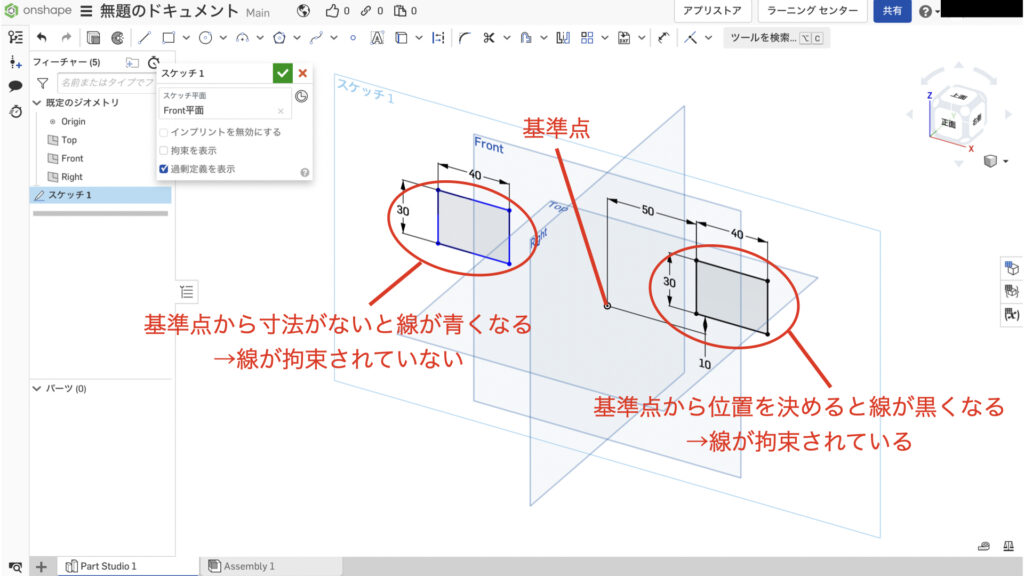
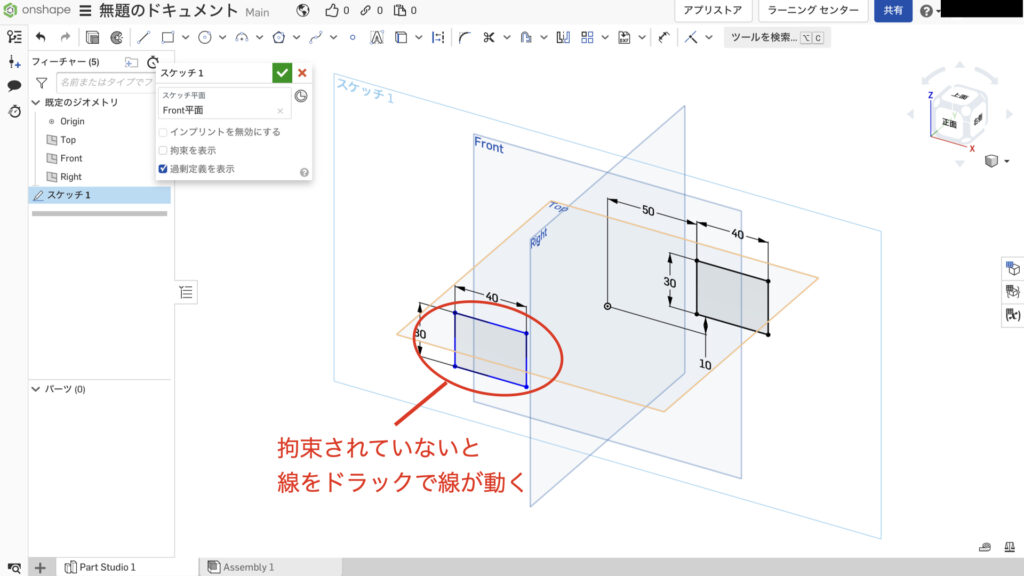
このイメージ図では青い線と黒い線があることがわかります
これらの線の違いはこの通りです
- 青い線:基準点からの位置が決まっていない
- 黒い線:基準点からの位置が決まっている
この基準点からの位置が決まっている状態を拘束されているといいます
いきなり拘束されていると言われるとわかりにくいかもしれません
寸法で拘束されている=寸法で位置が決まっているといったように理解頂ければ問題ありません
スケッチを描くときには必ず線が全て黒くなるように寸法を入れましょう
寸法が抜けるとどうなるのか
ここまでで基準点からの寸法を入れることが重要だと説明してきました
なぜかというと寸法の入れ方がしっかりしていないと、正しく3Dを作ることができなくなってしまう場合があるからです
先ほどの図で線を動かす前の線に対して3Dを作成してみます
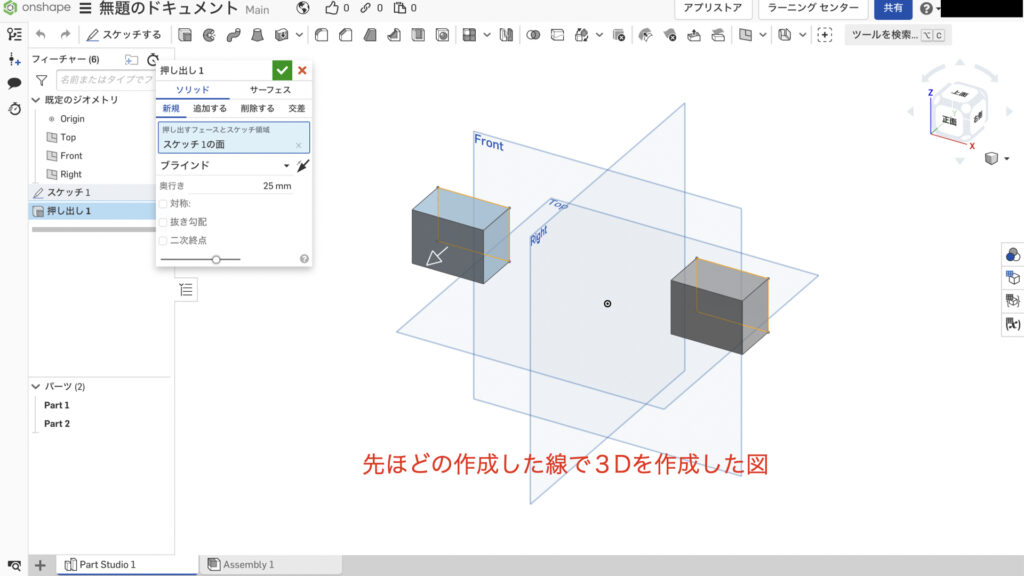
線がを動かしたものがこちらです
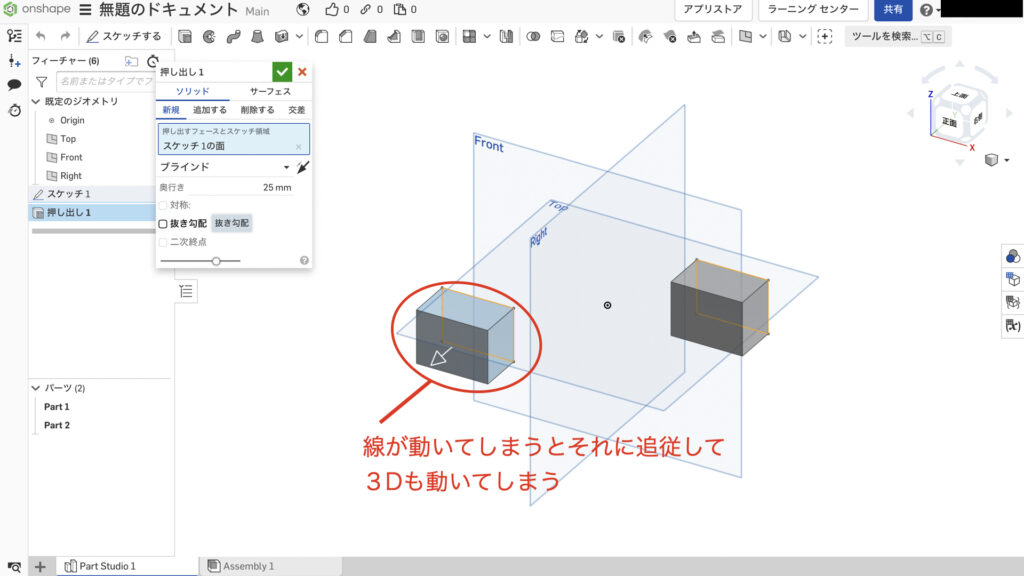
線が青いままだと線の位置が決まっておらず、触ると動いてしまいます
この時に3Dが意図した形と違うものになる可能性があります
実際に機械設計をする上で形状が間違っていると致命傷になる可能性がありますので、しっかりと位置を決めた状態で3Dを作成していきましょう
次のステップ
この次のステップは過剰拘束になっていないか確認するという内容です
過剰拘束とは簡単にいうと2重寸法のことで、2重寸法になっているとどの寸法が優先されているかわからない状況になってしまい間違いの元になります
今回紹介した正しい寸法の入れ方で2重寸法がなければ3Dを作成していきましょう
まとめ
今回は円の描き方を紹介してきました
今回紹介した内容はスケッチを使う上で最も重要といっても過言ではありません
最初はつまずきやすいところになりますので注意しましょう
どのCADを使っても拘束されているか拘束されていないかという概念は必ずあり、非常に大切な基礎知識となります
このサイトではまず1つのCADを使いこなせるようになることをおすすめしています
基礎知識を身につければどの3D CADでもモデリングできるようになりますのでみなさまのCAD学習のきっかけになれば幸いです
参考にOnshapeとスケッチについて記載しておきましたので、詳しく知りたいという方はチェックしてみてください
参考
使用した3D CAD Onshapeについて
「Onshape」というCADを使用して操作方法を紹介します
もし、練習用、趣味や個人利用のためにCADを探されている方はぜひアカウント登録をしてみてください
Onshapeがおすすめなのは高機能CADを無料で使用できるという強みがあるからです
登録方法と3Dのファイルの作成方法については他の記事にまとめてありますのでこちらを参照ください
「3Dの基準と基準の決め方」でファイルの作成方法を紹介していますので初めての方はご覧ください
スケッチについて
3Dを作成する前にスケッチと呼ばれる機能で3Dの元になる線を描く作業を行います
スケッチについて知りたいという方はこちらの記事をご覧ください
簡単な図形の描き方
基本的な図形の描き方がわからないという方はこちらをチェックしてみてください
この記事を読んで頂きありがとうございました
今日はここまでっ